3 Cara mudah menghitung rata-rata di Microsoft Excel
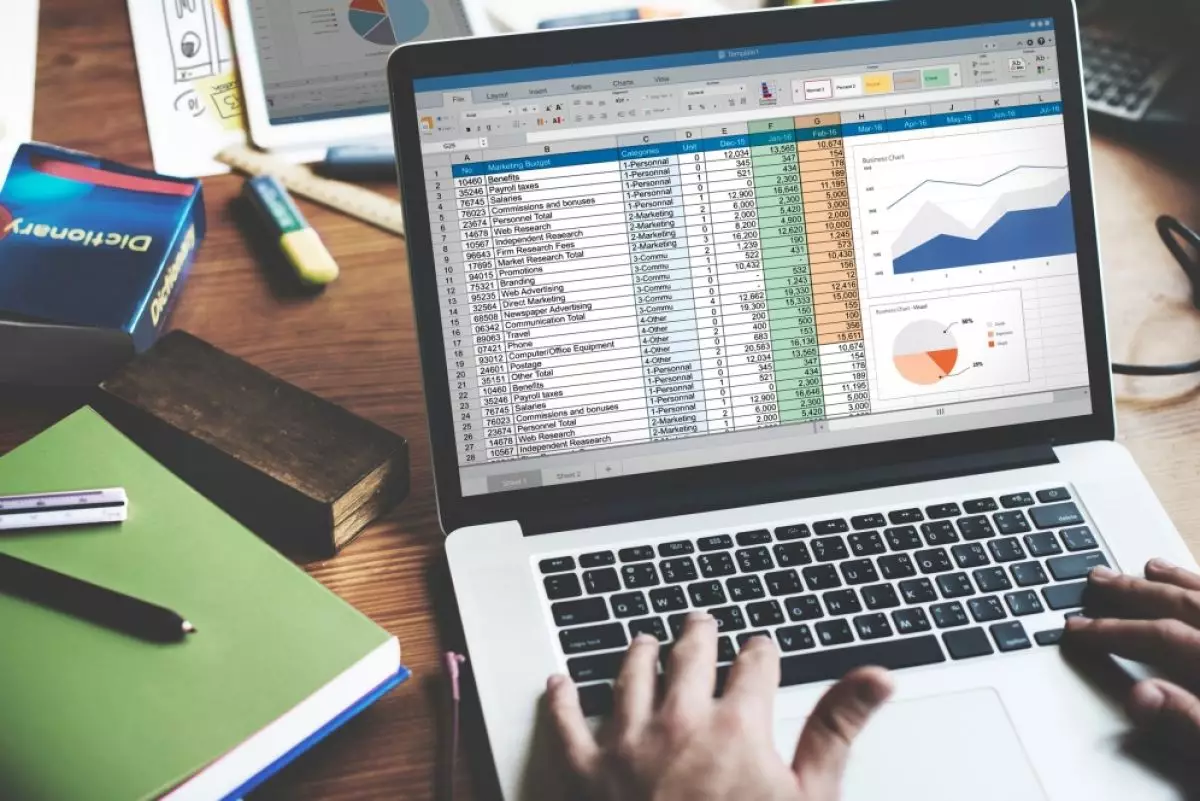
Techno.id - Microsoft Excel adalah aplikasi pengetikan yang sangat cocok untuk jenis dokumen kalkulasi. Di dalam excel, semua jenis perhitungan sudah tersedia rumusnya sehingga lebih mempermudah proses automasi perhitungan.
Namun tak banyak yang tahu bahwa menghitung rata-rata atau average di excel memiliki lebih dari 1 variasi. Nah techno.id sudah merangkum 3 cara menghitung rata-rata di excel yang bisa kamu coba agar pekerjaanmu lebih cepat selesai.
1. Jika ingin menghitung rata-rata dengan mengetik angka secara langsung tanpa melibatkan sel-sel lain, gunakan rumus syntax yakni =AVERAGE(number1, [number2],...). Setelah itu tekan ENTER, hasil rata-rata akan langsung terlihat.
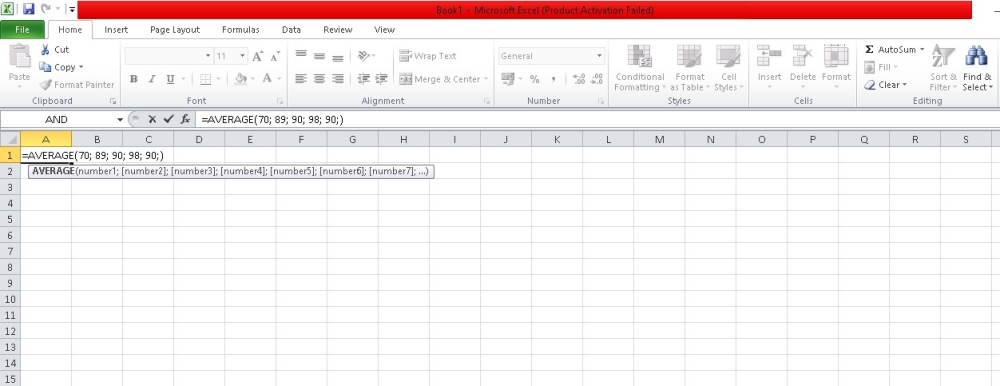
2. Kalau kasusnya kamu ingin menghitung rata-rata dengan melibatkan data-data di sel maka cara kedua ini sangat cocok digunakan karena sangat praktis dan cepat. Ketik =AVERAGE(B2:B7) lalu enter, jangan lupa untuk menyesuaikan kolom mana yang ingin dicari rata-ratanya.
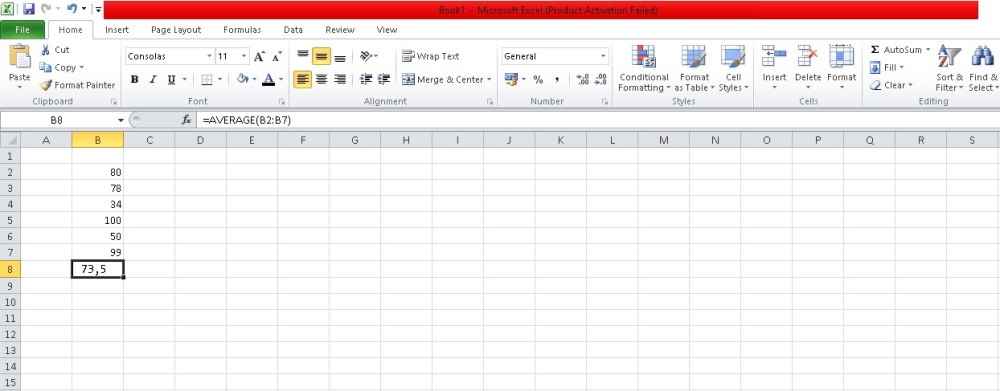
3. Jika ingin mencari rata-rata suatu nilai dengan kriteria yang spesifik maka rumus AVERAGEIF adalah jawabannya. Misal pada kasus di bawah ini kamu ingin mencari nilai rata-rata dari penjualan mangga. Gunakanlah rumus =AVERAGEIF(range,criteria,[average_range]) isi kolom range dengan sel BUAH dan isi kolom criteria dengan tulisan "mangga" dan isi kolom [average_range] sel HARGA dengan lalu klik ENTER.

Magang: Millenia Ramadita
RECOMMENDED ARTICLE
- 5 Fitur Microsoft Excel yang dapat mempermudah pekerjaan kamu mengolah data
- Cara membuat dan mengedit grafik di Microsoft Excel, tampilkan data angka dan tulisan jadi lebih mudah
- 15 Cara simpel gunakan Microsoft Excel saat bekerja, ini shortcutnya
- Ini cara mudah men-center-kan teks di sell MS Excel
- Tips menghapus data terduplikat di MS Excel 2016
HOW TO
-

Cara terbaru buka dan mengonversi file gambar HEIC ke JPEG di Windows 10 atau 11, gampang ternyata
-

Cara terbaru buka WhatsApp saat bermain game tanpa menutup aplikasi, ini fitur yang dibutuhkan
-

Cara mengunci chat WhatsApp (WA) dengan fingerprint atau screenlock, biar rahasia tetap aman
-

6 Cara terbaru memperbaiki Microsoft Word di Windows 10/11 yang menghapus teks dengan sendirinya
-

Cara mencari file penting di chat WhatsApp (WA) dengan cepat dan tanpa ribet
TECHPEDIA
-

Bisakah dapat Robux di Roblox secara gratis? Ini 10 faktanya agar tidak tergoda penipu
-

Detik-detik gelombang radio lawan sensor Jepang dan siarkan proklamasi kemerdekaan RI ke penjuru dunia
-

8 Penyebab charger ponsel mudah panas, jangan pakai adaptor abal-abal yang berbahaya!
-

Cara kerja peringatan dini tsunami Jepang, bisa deteksi bencana 10-20 detik sebelum datang
-

5 Tanggal Steam Sale paling populer yang termurah, game harga ratusan ribu bisa dapat diskon 90%
LATEST ARTICLE
HOW TO Selengkapnya >
-
![Cara terbaru buka dan mengonversi file gambar HEIC ke JPEG di Windows 10 atau 11, gampang ternyata]()
Cara terbaru buka dan mengonversi file gambar HEIC ke JPEG di Windows 10 atau 11, gampang ternyata
-
![Cara terbaru buka WhatsApp saat bermain game tanpa menutup aplikasi, ini fitur yang dibutuhkan]()
Cara terbaru buka WhatsApp saat bermain game tanpa menutup aplikasi, ini fitur yang dibutuhkan
-
![Cara mengunci chat WhatsApp (WA) dengan fingerprint atau screenlock, biar rahasia tetap aman]()
Cara mengunci chat WhatsApp (WA) dengan fingerprint atau screenlock, biar rahasia tetap aman
-
![6 Cara terbaru memperbaiki Microsoft Word di Windows 10/11 yang menghapus teks dengan sendirinya]()
6 Cara terbaru memperbaiki Microsoft Word di Windows 10/11 yang menghapus teks dengan sendirinya


















